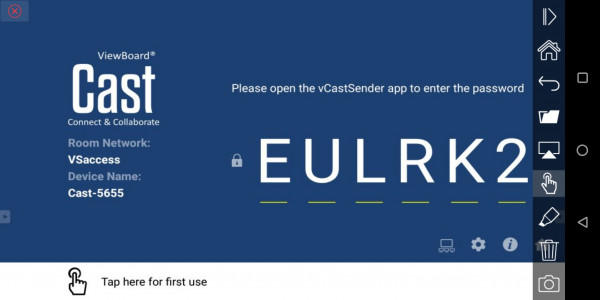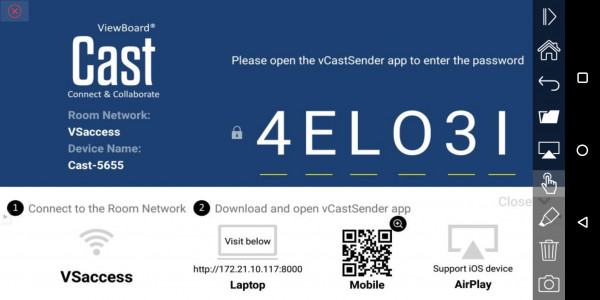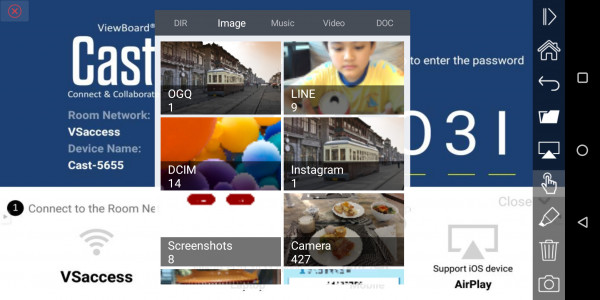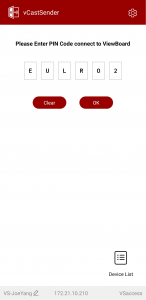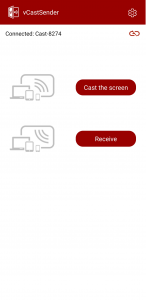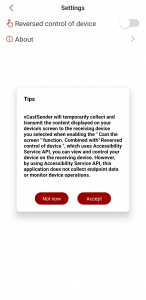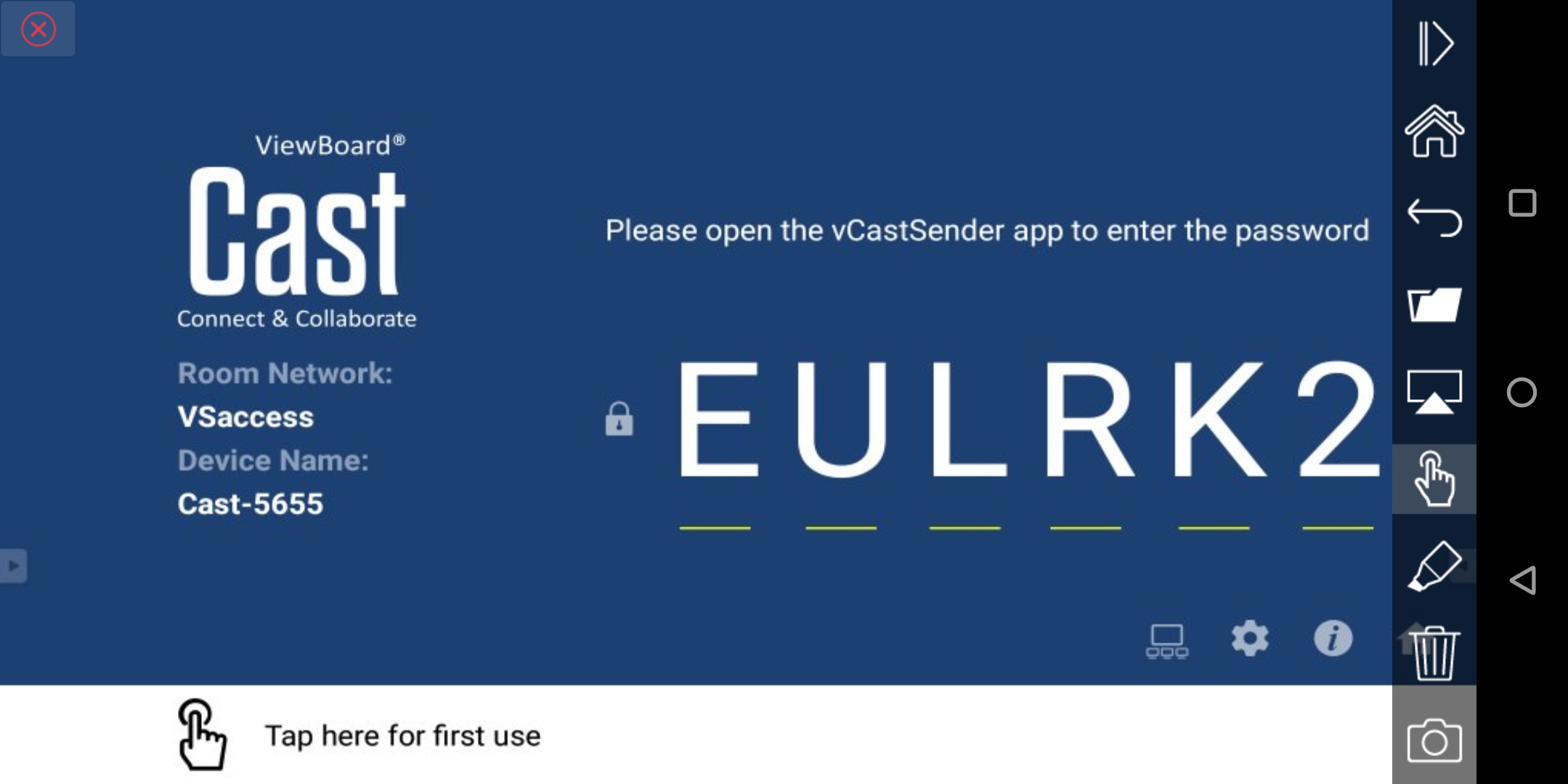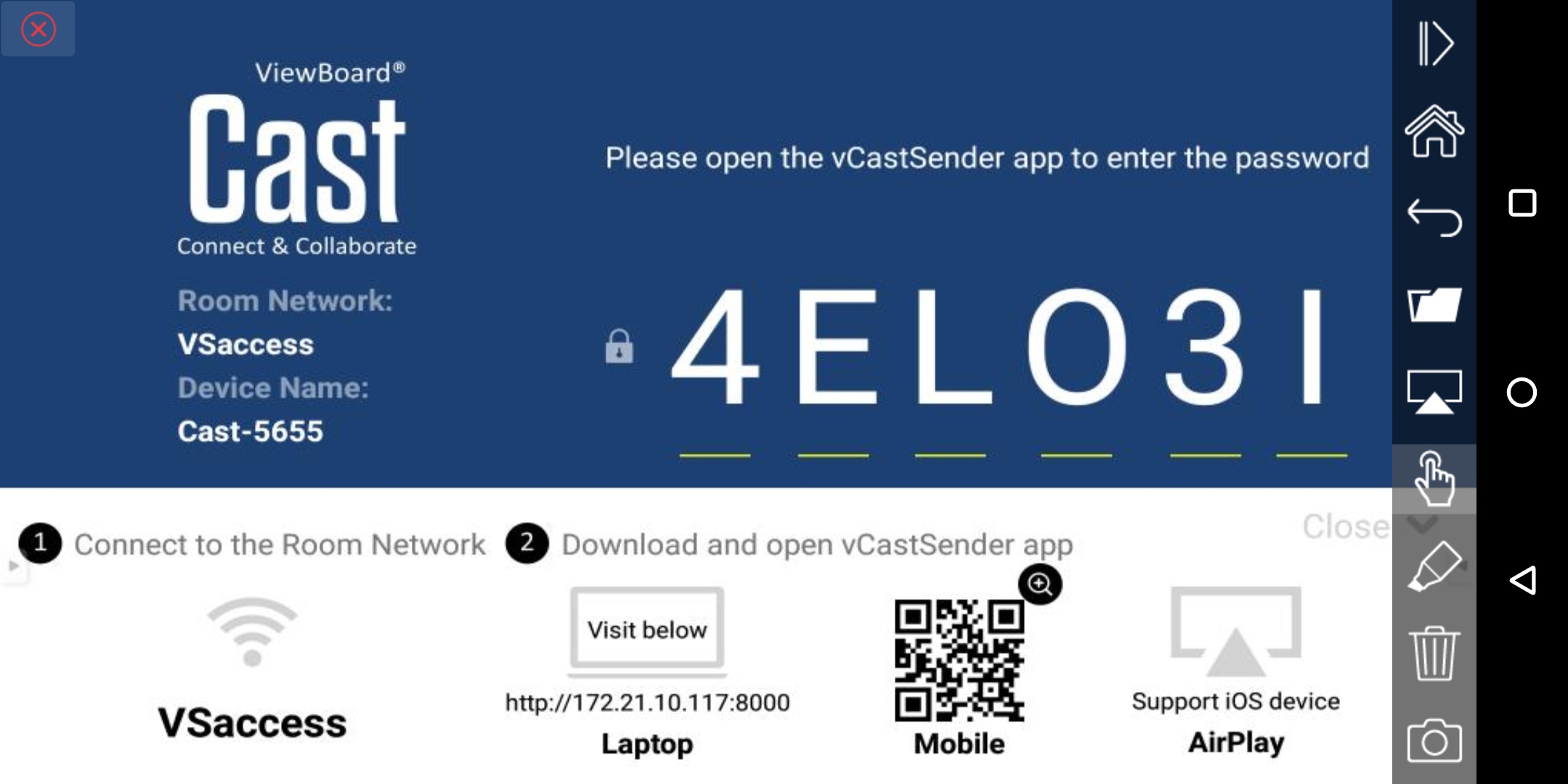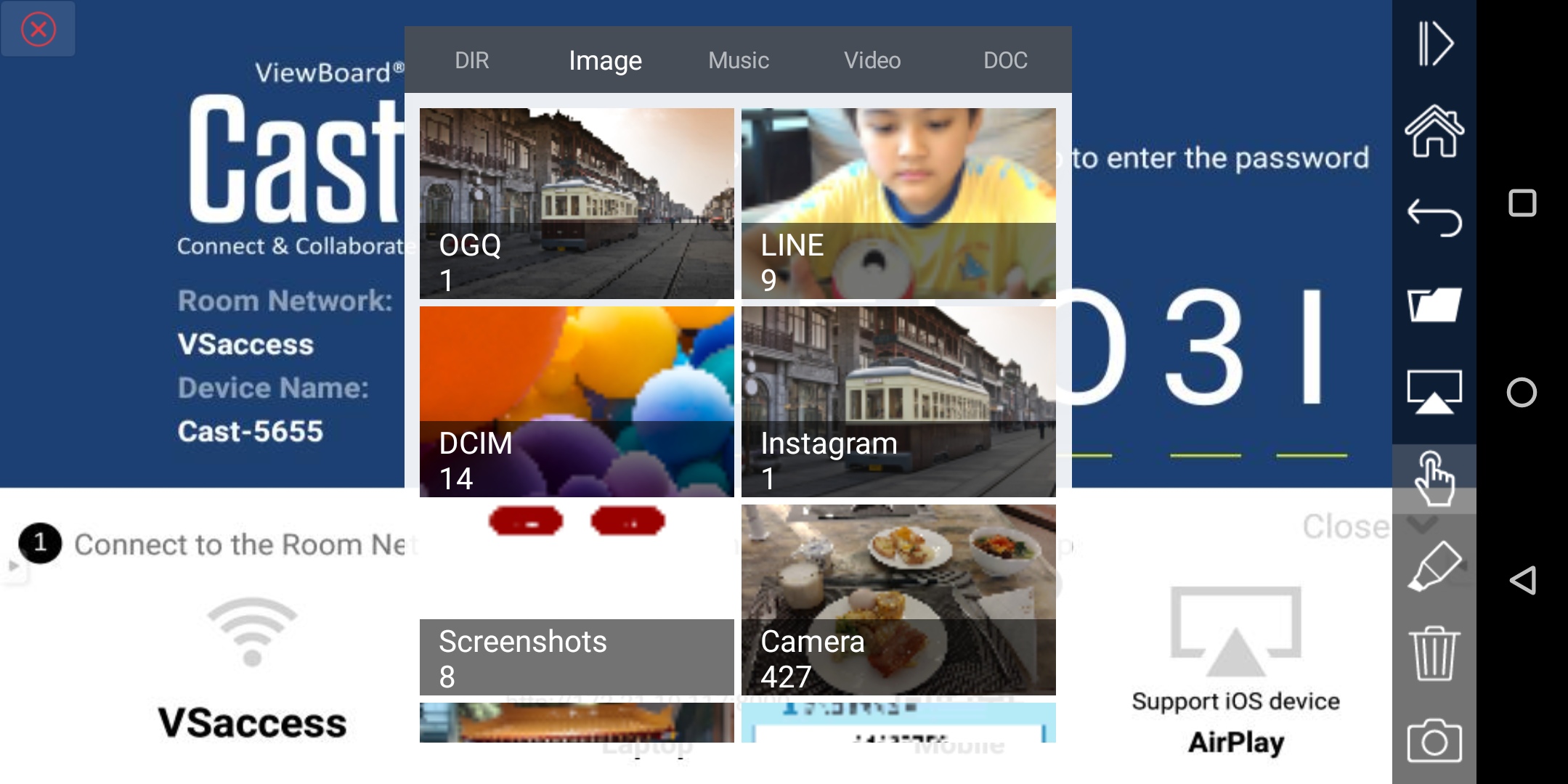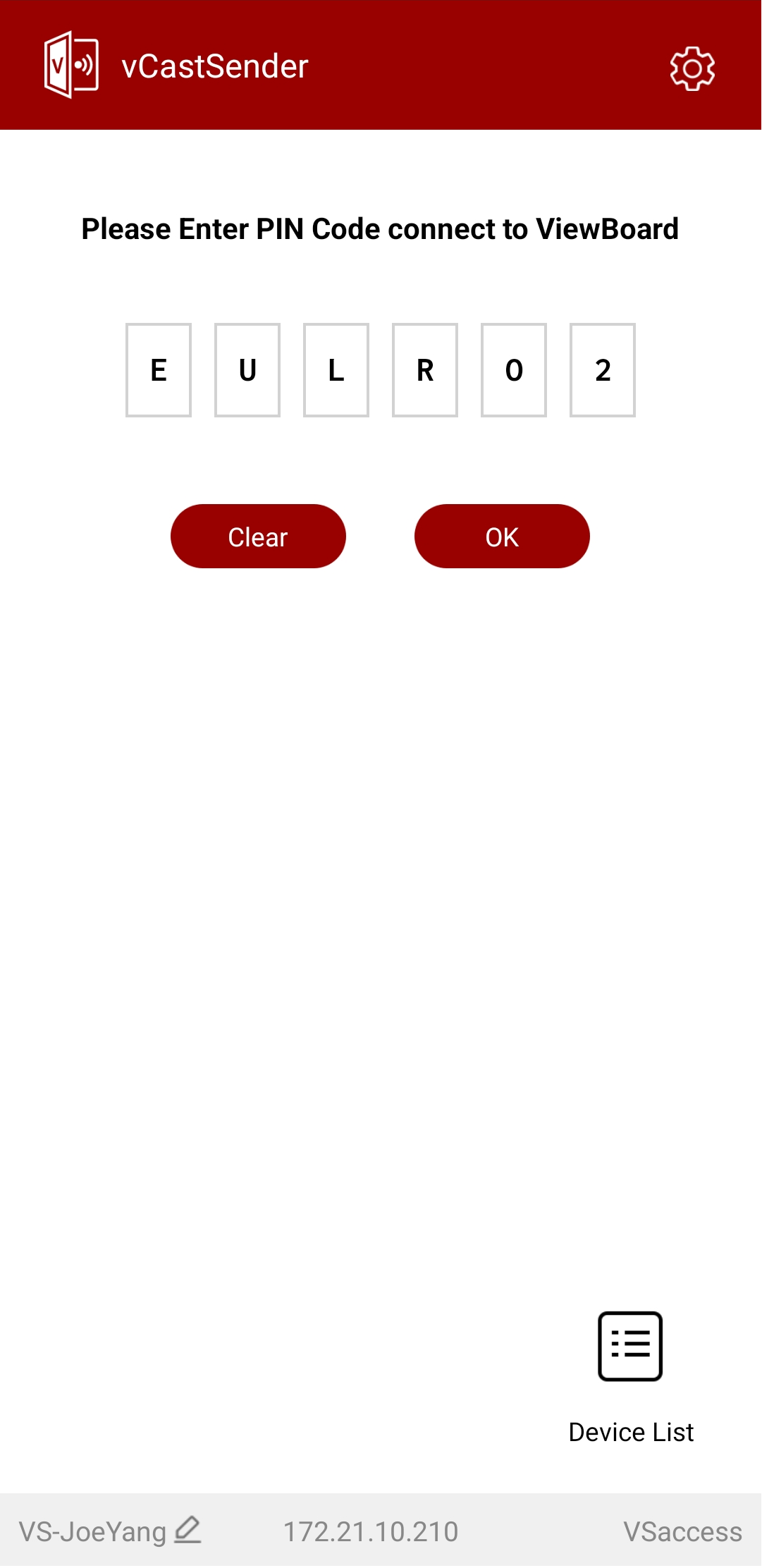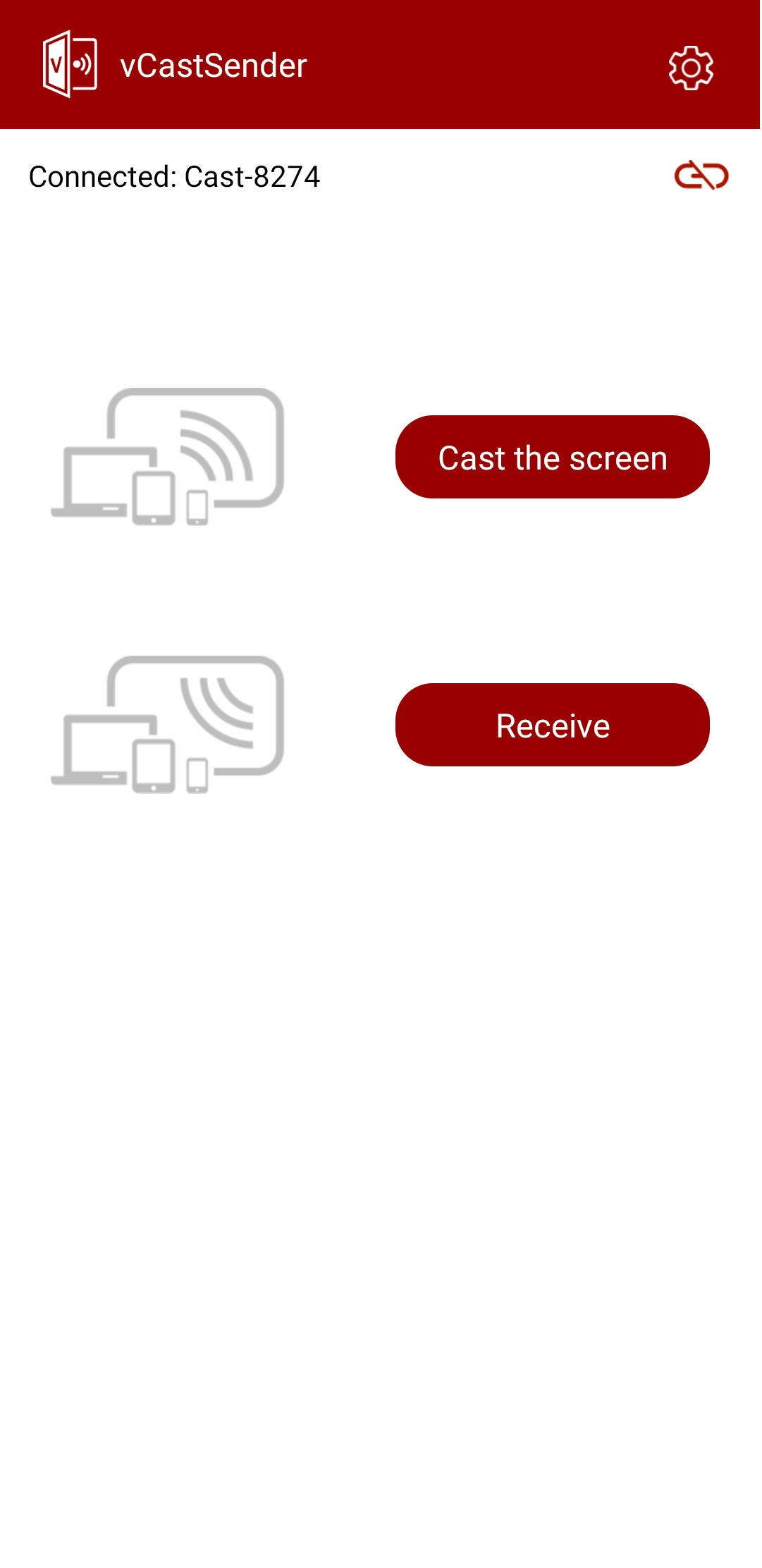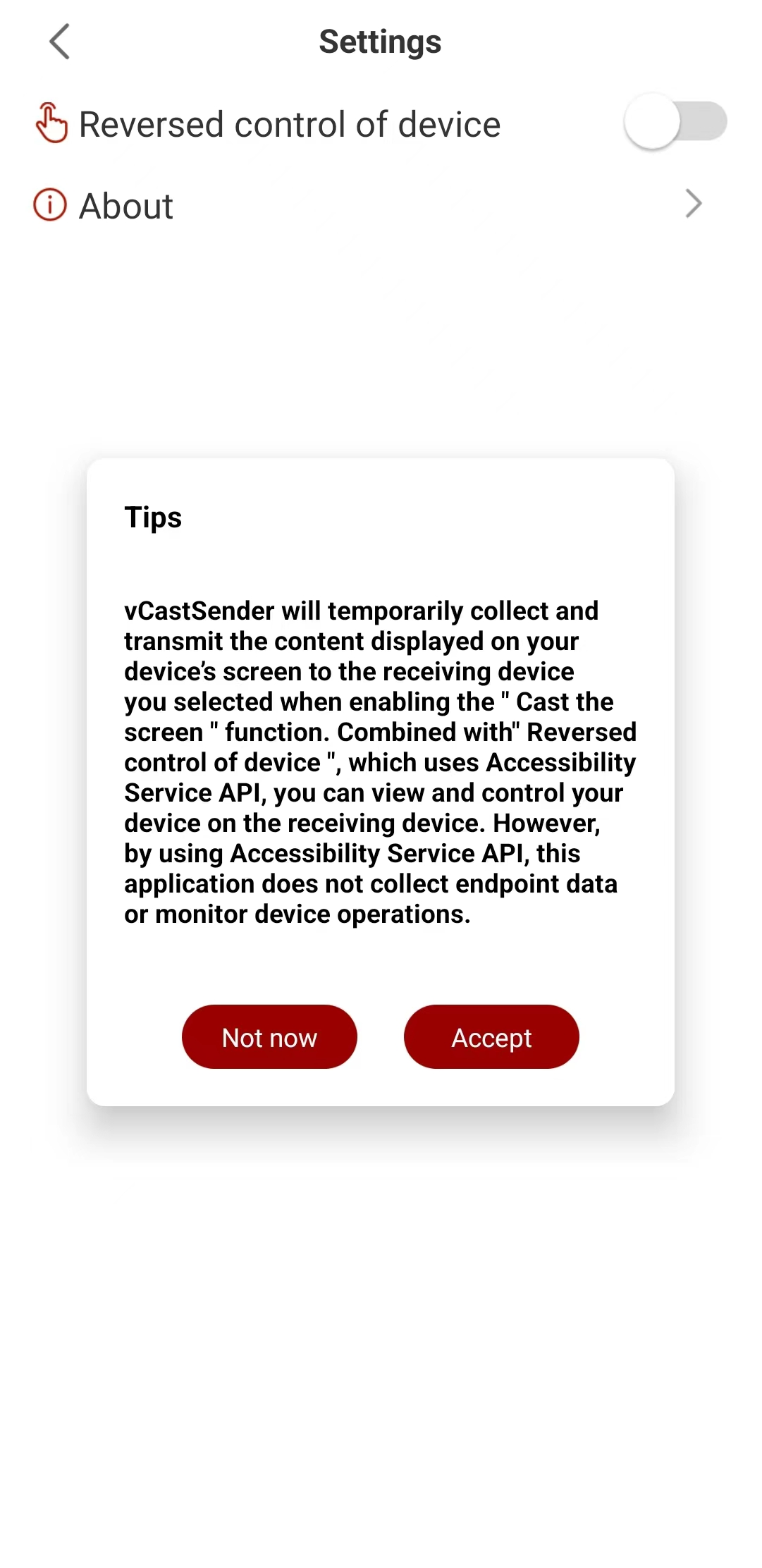| نسخه | v۲.۶.۷۱۰ |
| آخرین بروزرسانی | ۱۴۰۴/۰۵/۱۵ |
| تعداد دانلود | کمتر از ۱۰۰ |
| حجم | ۷ مگابایت |
| نوع | برنامه اندرویدی |
| دستهبندی | ابزارهای کاربردی |
| سازنده | ViewSonic Corporation |
vCastSender
آیا تابهحال برنامه vCastSender را امتحان کردهاید؟ این برنامه با امکانات کاربردی و ویژگیهایی خاص، تجربهای متفاوت را برای شما رقم میزند.
دانلود برنامه vCastSender
نرمافزار ViewBoard® Cast برای ارائههای بیسیم و همکاری بیسیم طراحی شده است.
ویژگیهای کلیدی
● با کار با نرمافزار ViewBoard® Cast، برنامه vCastSender به شما این امکان را میدهد که نه تنها ضبطهای زنده را پخش کنید و حاشیهنویسی کنید، بلکه به اشتراک بگذارید صفحه نمایش، عکسها، ویدیوها، موسیقی، حاشیهنویسیها، اسناد و دوربین مستقیماً روی صفحههای تخت تعاملی ViewSonic® ViewBoard® و سایر دستگاههای تلفن همراه.
● ارائهکنندگان میتوانند محتوای نمایشدادهشده را از تلفن، رایانه لوحی یا لپتاپ در حالی که از دستگاههای Android و iOS استفاده میکنند، کنترل کنند. می توانند از نوار ابزار حاشیه نویسی تخصصی vCastSender استفاده کنند و همچنین از کنترل ViewBoard® از راه دور لذت ببرند.
● چه در کلاس و چه در جلسه، برنامه vCastSender آموزش و بحث گروهی را سریع و آسان می کند.
راهنمای سریع
● دستگاه خود را به همان شبکه صفحه تخت تعاملی ViewBoard® متصل کنید.
● برنامه vCastReceiver را در صفحه تخت تعاملی ViewBoard® باز کنید.
● بسته به دستگاهتان، آدرس IP را وارد کنید. کد QR را اسکن کنید یا به فروشگاه برنامه مربوطه بروید تا برنامه vCastSender را دانلود کنید.
● برنامه vCastSender را در دستگاه خود باز کنید و کد پین vCastReceiver پنل تخت تعاملی ViewBoard® را وارد کنید تا متصل شوید و همکاری بی سیم را شروع کنید.
لطفاً لطفاً توجه داشته باشید که vCastSender برای اجازه دسترسی به فایلهای ذخیرهسازی گوشی و استفاده از ویژگی «کنترل دستگاه معکوس» به اجازه شما نیاز دارد، در غیر این صورت برنامه به طور عادی کار نمیکند.
توجه:
اگر Android «درخواست مجوز» داشته باشد. مواجه میشوید، لطفاً این مراحل را دنبال کنید:
1. در دستگاه Android خود، تنظیمات را باز کنید.
2. برنامهها را باز کنید.
3. برنامهای را که میخواهید برای آن مجوز روشن کنید (به عنوان مثال، vCastSender) انتخاب کنید. .
4. مجوزها را باز کنید.
5. دستورالعمل های روی صفحه را دنبال کنید.
لطفاً توجه داشته باشید که برخی از این مراحل فقط با Android نسخه 13 و بالاتر کار می کنند.
استفاده از API سرویس دسترسی:
1. این برنامه از API سرویس دسترسی فقط برای عملکرد ویژگی 'کنترل معکوس دستگاه' استفاده می کند.
2. در یک جلسه یا سناریوی آموزشی، با فعال بودن این ویژگی، می توانید شخصی خود را کار کنید. دستگاه از نمایشگر تعیینشدهای که به آن ارسال میکنید – اضافه کردن راحتی و بهبود تجربه تعاملی.
3. vCastSender اطلاعات شخصی یا دستگاه شما را جمعآوری نمیکند و بر عملکرد شما نظارت نمیکند.
استفاده از API سرویس دسترسی و مکان:
● مطمئن شوید که دستگاه و پانل شما به یک شبکه متصل هستند.
● برنامه vCastSender را در دستگاه خود باز کنید.
● اعلان پیام 'نکاتی' را بخوانید و روی آن ضربه بزنید در صورت موافقت، دکمه پذیرش.
● با وارد کردن کد پین پانل یا انتخاب آن از فهرست دستگاه، به صورت بی سیم به پانل متصل شوید.
● برای ورود به منوی تنظیمات، روی 'Setting Icon' در سمت راست بالا ضربه بزنید.
● با ضربه زدن روی کلید برای روشن کردن ویژگی 'کنترل معکوس دستگاه' پیام 'نکاتی' ظاهر می شود. اگر موافق هستید که سرویس دسترسی vCastSender کنترل کامل دستگاه شما را در اختیار داشته باشد، پیام را بخوانید و روی دکمه «پذیرفتن» ضربه بزنید.
● تحت تنظیمات دسترسپذیری دستگاه، به vCastSender اجازه دهید تا دستگاه شما را کنترل کند.
● اکنون آماده هستید. برای فرستادن صفحه نمایش دستگاه خود به پنل گیرنده.
تغییرات برنامه vCastSender در نسخه جدید2. Improved performance and stability.